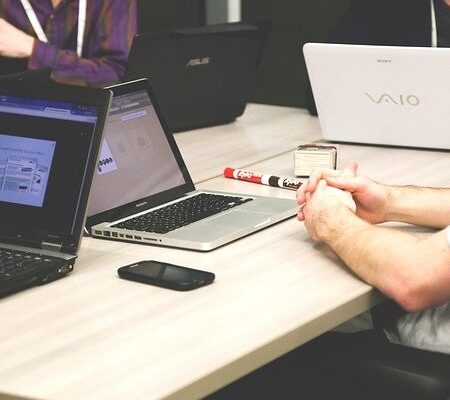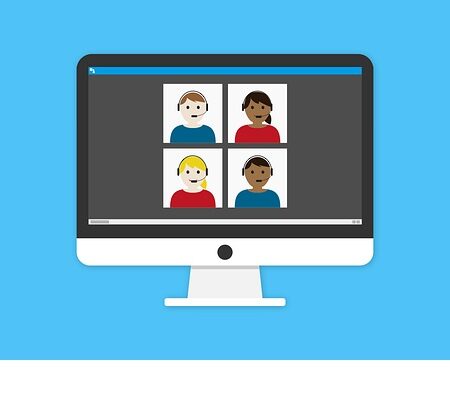2024年2月から!Gmailの送信ガイドラインの変更を徹底解説

ビジネスだけでなく、プライベートでの利用も非常に多い「Gmail」。Gmailは定期的にアップデートやガイドラインの変更等が実施されていますが、2024年2月からメール送信者のガイドラインが変更されます。
本記事では、2024年2月から始まる送信ガイドラインの変更と対策方法について詳しく解説します。
1日あたり 5,000 件以上のメールを送信する送信者が対象
今回のガイドライン変更の対象は、Gmail アカウントに 1日あたり 5,000 件以上のメールを送信する送信者です。 Gmailでは、1日あたり5,000 件以上のメールを送信する送信者に対し、2024年2 月以降に以下の3つの要件が義務付けられます。
①送信メールを認証すること
②未承諾のメールまたは迷惑メールを送信しないようにすること
③ 受信者がメールの配信登録を容易に解除できるようにすること
対象の送信者が行うべき対応
Google Workspaceのメール送信者のガイドラインでは、前述した①②③を行うために以下の対応が必要であることが記載されています。
・ドメインにSPFまたは DKIMメール認証を設定する
・送信元のドメインまたはIPに、有効な正引きおよび逆引きDNSレコードがあることを確認する
・メールの送信にTLS接続を使用する
・Postmaster Toolsで報告される迷惑メール率を0.10%未満に維持し、迷惑メール率が決して0.30% 以上にならないようにする
・Internet Message Format 標準に準拠する形式でメールを作成する
Gmailに送信したメールが迷惑メールに分類されることを避ける方法
メール送信者のガイドラインでは、Gmailに送信したメールが迷惑メールに分類されたり、ブロックされたりする可能性を下げる具体的な方法も紹介しています。
①SPFとDKIMによるメール認証
迷惑メールに分類されることを避ける方法として挙げられていたのが、SPFとDKIMを使ってメール認証する方法です。メールプロバイダを利用している場合、利用しているプロバイダがSPFとDKIMに対応していることを確認するようにしましょう。
②メールの種類ごとに異なるIPアドレスを使用する
複数のIPアドレスから送信しなければいけない場合、メールの種類ごとに異なるIPアドレスを使用することもガイドラインでは推奨されています。たとえば、アカウントに関する通知メールの送信と、プロモーション関連のメールの送信は、それぞれ別のIPアドレスを使う形です。
Gmailで避けるべき送信方法・操作について
Gmail アカウントに 1日あたり 5,000 件以上のメールを送信する送信する方は、2024年2月以降は以下の送信方法・操作は避けるようにしましょう。
①同じメールに異なる内容を混在させない
メール送信者のガイドラインによると、「同じメールに異なる内容を混在させないでください」と記載されています。たとえば、顧客に送る領収書や請求書などのメールにプロモーションに関する内容を含めないようにすることが推奨されています。
②他のドメインまたは送信者になりすまさない
ガイドラインでは、他のドメインまたは送信者になりすまさないことも言及されています。許可なく他のドメインまたは送信者になりすますことで、迷惑メールに分類される可能性が高くなるとのことです。
③内部メールを迷惑メールに分類しないようにする
内部メールは迷惑メールとしてマークしないように注意しましょう。内部メールに迷惑メールのマークを付けてしまうと、ドメインの評価が下がり、その結果今後送信されるメールが迷惑メールに分類される可能性が高くなるのが理由です。
大量のメールを送信する場合の注意点
大量のメールを送信する場合、以下の2つの対応を行うようにしましょう。
①送信量の増加にあわせて迷惑メール率や送信元ドメインの評価を定期的に行う
基本的には、一度に大量のメールを送信することは避ける必要がありますが、大量のメールを送信する場合、送信量の増加にあわせて、サーバーのレスポンスや迷惑メール率、送信元ドメインの評価を定期的に行うことをおすすめします。
定期的にこれらの監視を行っていれば、送信レートが制限されたときや迷惑メール率が上昇したときなどに迅速に対応することが可能です。
②送信するメールの数・送信頻度を調整する
基本的に送信するメールの数が多ければ多いほど、送信量をゆっくりと増やす必要があります。メールを週単位ではなく日単位で送信することで、送信量をより早く増やせるでしょう。
まとめ
今回は、2024年2月から始まる送信ガイドラインの変更について解説しました。
1日あたり 5,000 件以上のメールを送信する方の場合、2024年2月からは以下の操作は行わないようにしましょう。
①同じメールに異なる内容を混在させない
②他のドメインまたは送信者になりすまさない
③内部メールを迷惑メールに分類しないようにする
大量のメールを一度に送信する場合、メールの数や送信頻度を調整しながら行うようにしましょう。
以下の記事で、Gmailでメールを自動転送する設定などを解説しています。こちらの記事もぜひ参考にしてみてください!

GoogleWorkspaceで困っている、または新規導入予定の方へ
GoogleWorkspaceもしくはMicrosoft365の新規導入もしくは商流変更をお考えの方は、弊社ITの専門家が最適なプラン選定をアドバイス。また、初期のDNSレコード設定や各種メール設定も代行できます。
また、弊社からの導入で、以下のメリットがあります。
①GoogleWorkspace公式HPからだと14日間の無料利用期間⇒30日間に。
②支払いは請求書払い可
③1年間、GoogleWorkspaceのマニュアル動画を無料で視聴(2年目以降は年350円が必要)
④IT導入補助金を使って2年間半額でのご提案も可能
⑤弊社で作成したAppsheetアプリ(勤怠有給管理アプリ、備品発注管理、CRM商談管理、タスク管理、従業員同士感謝記録アプリ等)無料進呈 ※数に関係なく設置サポート費用10万円別途有

お問い合わせは、電話もしくはフォームからご相談くださいませ。
※「GoogleWorkspaceの記事を見た」とお伝え下さい。
GoogleWorkspaceお問い合わせフォーム
必要な項目のすべてをご入力いただき、「アーデントに問い合わせる」ボタンをクリックしてください。必須のついている項目は必須入力項目です。
関連記事
・GoogleWorkspaceはIT導入補助金の対象?どれくらいお得になる?・GoogleWorkspace管理画面のセキュリティ設定完全解説
・AppSheetなら備品発注管理アプリを一瞬で作れる?!
・スプレッドシートとGASによる業務自動化の例を紹介
・Gmail(Google Workspace)でホワイトリストを設定するやり方
・2024年2月から!Gmailの送信ガイドラインの変更を徹底解説
・Google Workspaceのマニュアル動画が、社員教育に便利!
・OutlookからGoogle WorkspaceのGmailへメールデータを移行する方法
・企業でのApp Sheetの活用事例3選!利用するメリットも解説
・GoogleのAppSheetでできること、料金を徹底解説!
・完全無料!googleスプレッドシートの経費精算システムテンプレート
・無料のスプレッドシートで有給管理を効率化!テンプレートを配布します!
・従業員全員のGmailをバックアップする方法2選
・Gmailで部下のメールを上司がチェックできるようにする方法2選
・Googleスプレッドシートにパスワードを設定する方法
・googleドライブで電子帳簿保存に対応する方法をわかりやすく解説
・GoogleWorkspaceを初心者向けにわかりやすく解説
・Google Workspace料金プランの違いとプラン選定ポイントを徹底解説
株式会社アーデントは、デジタル化・AI導入補助金の支援事業者を行っております!
アーデントからデジタル化・AI導入補助金を使ってクラウドツールを導入するメリットは以下の通りです。
メリット①対象ツールを2年間、半額、もしくは1/4で利用可!
メリット②会計、経費精算、請求書処理、受発注ツール導入なら、PCやタブレットの購入も補助が受けられ半額!
メリット③補助期間終了後は、公式価格よりお値引き!
メリット④各種IT活用、DX、保守サポートでより貴社のIT化を促進、生産性を向上します!
【弊社取り扱いクラウドツール】
🔹オフィスソフト・グループウェア: Google Workspace※、Microsoft365、desk'nets NEO※
🔹ノーコード業務改善:kintone、Zoho※、楽楽販売、JUST.DB※、サスケworks
🔹コミュニケーション: サイボウズオフィス、Chatwork、LINE WORKS、zoom
🔹会計・経費管理: マネーフォワード、freee、楽楽精算、楽楽明細、invox
🔹電子契約・文書管理: freeeサイン、クラウドサイン、GMOサイン、Adobe Acrobat
🔹セキュリティ対策: sophos、SentinelOne、ESET、ウイルスバスタークラウド
🔹RPA・自動化: RoboTANGO、DX-Suite、Yoom※、バクラクシリーズ
🔹勤怠・労務管理: 勤革時、楽楽勤怠、マネーフォワード
🔹物流・在庫管理: ロジザードZERO
🔹教育・マニュアル作成管理: iTutor、NotePM、leaf
🔹PBX・電話システム: INNOVERAPBX※、MOTTEL※
🔹端末管理:LANSCOPE、clomo
🔹リモートデスクトップ:RemoteOperator在宅
🔹受付ipad:ラクネコ※
🔹タスク管理、その他:JOSYS、backlog※
など
※こちらのツールは補助期間終了後の値引不可
また、上記以外のツールも取り扱いできるものが多々ありますので、一度ご相談ください。
デジタル化・AI導入補助金2026の詳細、お問合せはお電話頂くか、以下の記事を御覧ください↓
デジタル化・AI導入補助金お問合せ:03-5468-6097

以下の動画では、採択のポイントや申請にあたっての注意点などを詳しく解説していますので、
あわせてご覧ください!